ข้อผิดพลาดในการเปิดใช้งาน Windows 0x87e10bcf, 0x87e10bc6 หรือ 0x803f7008
การเปิดใช้งาน Windowsเป็นกระบวนการที่สำคัญสำหรับทั้งผู้บริโภคและMicrosoftและเช่นเดียวกับสิ่งใดในWindows 11/10ข้อผิดพลาดนี้ไม่ได้ขาดหายไป หากคุณได้รับข้อผิดพลาดในการเปิดใช้งาน Windows — ไม่สามารถเปิดใช้งาน Windows ได้ มีบางอย่างที่ทำให้เราไม่สามารถสื่อสารกับเซิร์ฟเวอร์การเปิดใช้งานของเราได้ โปรดรอสักครู่แล้วลองอีกครั้ง(Unable to activate Windows, Something is preventing us from communicating with our activation servers, Wait a few minutes and then try again)พร้อมรหัสข้อผิดพลาด0x87e10bcf, 0x87e10bc6หรือ0x803f7008จากนั้นเราจะทำในโพสต์นี้ ช่วยคุณแก้ไข
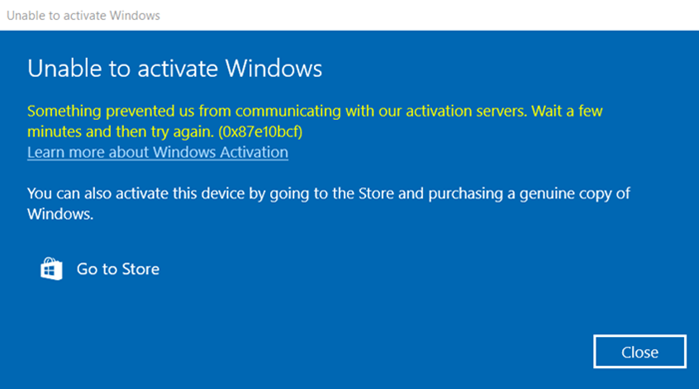
มีบางอย่างขัดขวางไม่ให้เราสื่อสารกับเซิร์ฟเวอร์การเปิดใช้งานของเรา
ข้อผิดพลาดระบุปัญหา ในระหว่างกระบวนการเปิดใช้งานWindowsจะส่งรหัสเปิดใช้งานไปยังเซิร์ฟเวอร์ของ(Microsoft Servers) Microsoft เซิร์ฟเวอร์ตรวจสอบรหัสใบอนุญาตและส่งผลกลับ หากรหัสถูกต้อง คุณจะได้รับสถานะใช้งานบนคอมพิวเตอร์ ในกรณีนี้ พีซีที่ใช้ Windows(Windows)ไม่สามารถเชื่อมต่อกับเซิร์ฟเวอร์การเปิดใช้งานได้ และสิ่งที่เราจะแก้ไข
- ตัวแก้ไขปัญหาการเปิดใช้งาน Windows
- ตัวแก้ไขปัญหาอะแดปเตอร์เครือข่าย
- ตรวจสอบ(Check)การเชื่อมต่อกับโดเมนองค์กร(Corporate)
- ตรวจสอบไฟร์วอลล์และพร็อกซีเซิร์ฟเวอร์
มันไปโดยไม่บอกว่าคุณจะต้องเชื่อมต่ออินเทอร์เน็ตที่เสถียรเพื่อเปิดใช้งานคอมพิวเตอร์ คุณสามารถปล่อยให้มันทำงานในพื้นหลังและปล่อยให้มันตรวจสอบให้คุณได้เสมอ หากมีข้อผิดพลาดจะแจ้งให้ผู้ใช้ทราบ
แก้ไขข้อผิดพลาดการเปิดใช้งาน Windows 0x87e10bcf(Fix Windows Activation Errors 0x87e10bcf) , 0x87e10bc6, 0x803f7008
1] ตัวแก้ไขปัญหาการเปิดใช้งาน Windows(Windows Activation Troubleshooter)
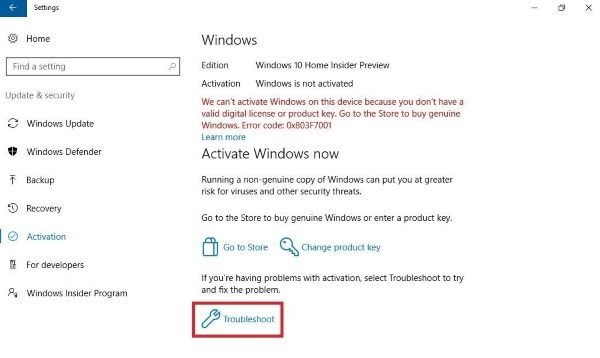
หากการเปิดใช้งาน(Activation)ล้มเหลวสำหรับคุณแม้แต่ครั้งเดียว ตัว แก้ไขปัญหา การเปิดใช้งาน Windows(Windows Activation)จะปรากฏขึ้นเพื่อช่วย
- เปิดการตั้งค่า (Win + I)
- ไป(Navigate)ที่อัปเดต(Update)และSecurity > Activation
- ค้นหา(Locate)และเรียกใช้ตัวแก้ไขปัญหาการเปิดใช้งาน(Activation)Windows 10
แม้ว่าจะเห็นได้ชัดว่าปัญหาอยู่ที่การเชื่อมต่อกับเซิร์ฟเวอร์การเปิดใช้งาน แต่ถ้ามีอะไรอยู่ระหว่างการบล็อก ตัวแก้ไขปัญหาจะช่วยชี้ไปที่ปัญหานั้น
2] ตัวแก้ไขปัญหาอะแดปเตอร์เครือข่าย
เป็นเครื่องมือแก้ปัญหาในตัวที่สามารถช่วยคุณรีเซ็ตอะแดปเตอร์เครือข่ายและตรวจสอบว่าแคชหรือการตั้งค่าใดๆ ที่เกี่ยวข้องกับอะแดปเตอร์ถูกจำกัดหรือไม่ เมื่อรีเซ็ต(Reset)แล้ว ทุกอย่างจะเชื่อมต่อใหม่ และความละเอียดจะสดใหม่ หากไม่สามารถแก้ไขได้ ก็อาจเป็นDNSของ คุณ
- เปิดการตั้งค่า(Open Windows Settings) Windows (ปุ่ม Windows + I)
- ไป(Navigate)ที่อัปเดต(Update)และSecurity > Troubleshoot
- ค้นหา(Locate)และเรียกใช้การแก้ไขปัญหาอะแดปเตอร์เครือข่าย(Network Adaptor)
- Oncตัวช่วยสร้างเสร็จสิ้นกระบวนการ ตรวจสอบการเปิดใช้งาน(Activation)อีกครั้ง
อินเทอร์เน็ต(Internet)จะไม่สามารถใช้งานได้ชั่วคราวในระหว่างดำเนินการ ดังนั้นตรวจสอบให้แน่ใจว่าคุณไม่มีรูปแบบการส่งหรือธุรกรรมใดๆ ที่ต้องดำเนินการในระหว่างกระบวนการ
3] ตรวจสอบ(Check)การเชื่อมต่อกับโดเมนองค์กร(Corporate)
หากคุณเป็นส่วนหนึ่งของโดเมน คุณต้องตรวจสอบว่าDNS ของบริษัท พร้อมใช้งานจากปลายทางของคุณหรือไม่ หากคุณมีที่อยู่ IP คุณสามารถ ping จากCommand Promptหรือสอบถามผู้ดูแลระบบไอทีของคุณได้ โดยปกติปัญหา DNS จะ(DNS issues)ส่งผลให้เกิดปัญหาอื่นๆ ที่เกี่ยวข้อง และควรสามารถระบุตัวตนได้หากคุณไม่สามารถเข้าถึงสิ่งอื่นได้เช่นกัน
4] ตรวจสอบไฟร์วอลล์และพร็อกซีเซิร์ฟเวอร์
แม้ว่าจะมีความเป็นไปได้น้อยกว่า แต่หากไฟร์วอลล์ปิดกั้นURL(URLs)และที่อยู่ IP ของ เซิร์ฟเวอร์ การเปิดใช้งาน(Activation)คุณจะมีข้อผิดพลาดเดียวกัน นี่คือรายชื่อเว็บไซต์ที่(list of websites)คุณควรอนุญาตพิเศษเพื่อให้การเปิดใช้งาน(Activation)สำเร็จ
https://go.microsoft.com/ http://go.microsoft.com/ https://login.live.com https://activation.sls.microsoft.com/ http://crl.microsoft.com/pki/crl/products/MicProSecSerCA_2007-12-04.crl https://validation.sls.microsoft.com/ https://activation-v2.sls.microsoft.com/ https://validation-v2.sls.microsoft.com/ https://displaycatalog.mp.microsoft.com/ https://licensing.mp.microsoft.com/ https://purchase.mp.microsoft.com/ https://displaycatalog.md.mp.microsoft.com/ https://licensing.md.mp.microsoft.com/ https://purchase.md.mp.microsoft.com/
ตรวจสอบให้แน่ใจว่าได้กำหนดค่าพร็อกซีเซิร์ฟเวอร์หรือไฟร์วอลล์(firewall)เพื่อแยกURLเพื่อให้การเปิดใช้งาน(Activation)สำเร็จ อาจเป็นWindows Firewallหรือแอปความปลอดภัยของบริษัทอื่นที่มีให้
5] เปิดใช้งาน Windows 10 ทางโทรศัพท์
คุณยังสามารถเปิดใช้งาน Windows by Phoneได้อีกด้วย สามารถใช้ได้ทั้ง ลูกค้า รายย่อย(Retail)และลูกค้า Volume Licensing อย่างไรก็ตาม สำหรับผู้ที่อยู่ในองค์กรจะต้องเชื่อมต่อกับผู้ดูแลระบบไอทีเพื่อแก้ไขปัญหานี้ หากไม่มีสิ่งใดที่ได้ผล เมื่อเปิดใช้งานแล้ว คุณสามารถ ดูสถานะใบอนุญาตและรหัสการเปิดใช้งาน ของระบบปฏิบัติการ Windows ของคุณ ได้ด้วยslmgr.vbs
ฉันหวังว่าโพสต์นี้จะง่ายต่อการติดตาม และคุณสามารถแก้ไข รหัสข้อผิดพลาด Windows Activation Error 0x87e10bcf, 0x87e10bc6 หรือ 0x803f7008 ได้ ซึ่งเกิดจากปัญหาการสื่อสารกับเซิร์ฟเวอร์การเปิดใช้งานของ Microsoft
การอ่านที่เกี่ยวข้อง: (Related Read:) คุณสามารถใช้ Windows โดยไม่เปิดใช้งานได้นานแค่ไหน?
Related posts
วิธีเปิดใช้งาน Windows 10 Enterprise Edition
Fix Windows Update or Activation ข้อผิดพลาด code 0xc004f075
Error 0xc0ea000a ไม่สามารถเปิดใช้งาน Windows 10 หลังจาก hardware change
Windows Activation ล้มเหลวด้วย error code 0x8007267C
DNS server failure 0x8007232A, ปริมาณ Activation Error ใน Windows
Rebuild Tokens.dat or Activation Tokens file ใน Windows 10
Windows 10 Activation Error 0xc004e016
FEATURE TRANSFER error ในระหว่าง software installation ใน Windows 10
Error 0x8007000d เมื่อติดตั้งอัปเดตเปิดใช้งาน Windows 10
ข้อผิดพลาด Event ID 158 - ดิสก์ที่เหมือนกัน GUIDs assignment ใน Windows 10
Fix Windows Script Host Error 0xc004f025 ระหว่างการเปิดใช้งาน
ให้เราหนึ่งนาทีเรากำลังอัปเดตข้อความแอปบน Windows 11/10
แก้ไขข้อผิดพลาดการเปิดใช้งาน Windows 10 0x80072ee7
Fix ShellExecuteEx ข้อผิดพลาดล้มเหลวใน Windows 10
วิธีการแก้ไข Start PXE มากกว่า IPv4 ใน Windows 11/10
Fix Windows Activation Error Code 0xC004E028
Loadlibrary function error STATUS DLL NOT FOUND ใน Windows 10
ระยะขอบของคุณค่อนข้างเล็ก - ข้อผิดพลาดการพิมพ์ใน Windows 10
Fix Windows Server Activation Error 0xc004f069
Fix Windows Activation Error Code 0xc004f034
